电脑调整字体大小在哪里设置 如何在电脑上更改字体大小设置
更新时间:2023-09-30 13:27:18作者:zsbaocheng
电脑调整字体大小在哪里设置,在如今数字化的时代,电脑已经成为我们生活中不可或缺的工具之一,随着科技的不断进步,我们对电脑的要求也越来越高。其中一个令人头疼的问题就是字体大小的设置。有时候我们可能会发现电脑上的字体大小不够适合我们的阅读需求,或者我们希望根据不同的场景调整字体大小。究竟在电脑上如何更改字体大小设置呢?今天我们就来一起探讨一下这个问题。
具体步骤:
1.打开电脑点击选择其中的计算机,进入到计算机的主页面内即可。
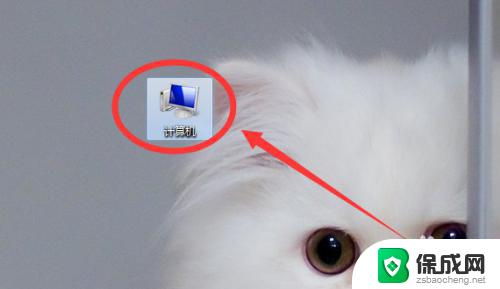
2.在计算机的主页面内可以看到下图所示,我们点击选择其中的控制面板即可。
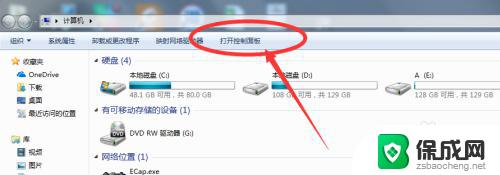
3.然后我们在控制面板的页面内,我们可以看到其中的字体。点击选择其中的字体即可
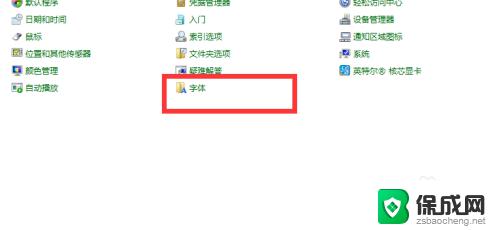
4.然后在这里我们可以看到下图所示,我们在这里点击其中的更换字体大小。进入到其主页面里
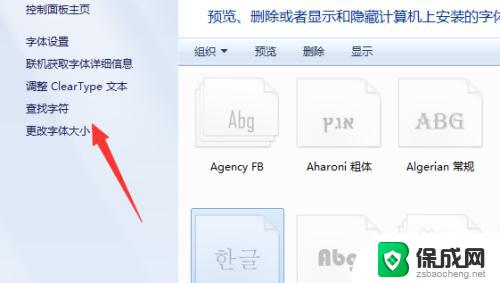
5.然后我们可以看到目前我们的系统字体是偏小的,在这里是可以进行调节的。
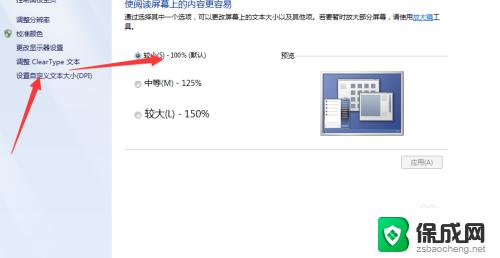
6.然后在这里点击其中的中等即可,然后在记得选择其中的应用。返回桌面即可看到字体已经有所调整了。
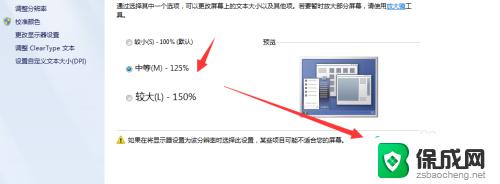
以上是电脑调整字体大小的设置步骤,希望上述内容能够对需要的用户有所帮助。
电脑调整字体大小在哪里设置 如何在电脑上更改字体大小设置相关教程
-
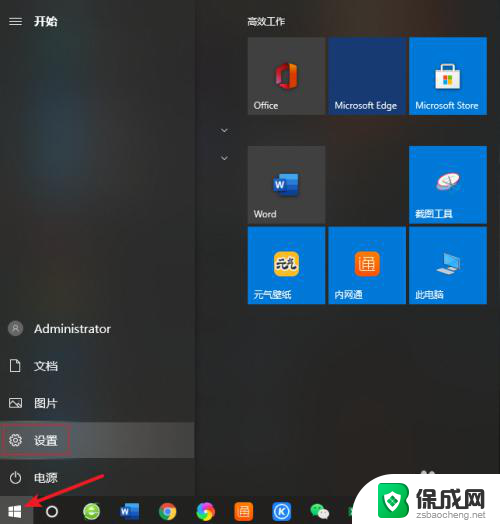 win10设置字体大小怎么设置 Win10电脑怎么设置桌面字体
win10设置字体大小怎么设置 Win10电脑怎么设置桌面字体2024-04-24
-
 cad的字体怎么调大小 CAD字体大小修改方法
cad的字体怎么调大小 CAD字体大小修改方法2023-11-17
-
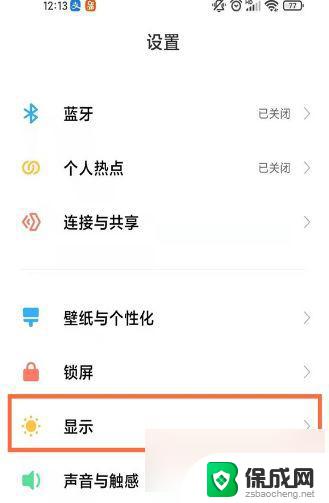 手机软件字体怎么设置 小米手机app字体调大教程
手机软件字体怎么设置 小米手机app字体调大教程2024-07-17
-
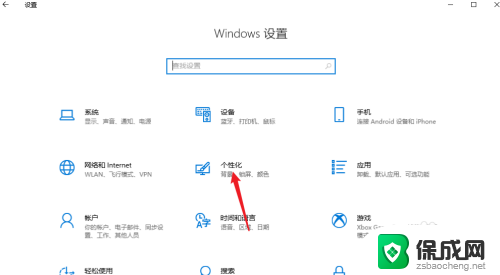 win10怎么更改字体样式 win10怎么设置电脑字体样式
win10怎么更改字体样式 win10怎么设置电脑字体样式2024-04-24
-
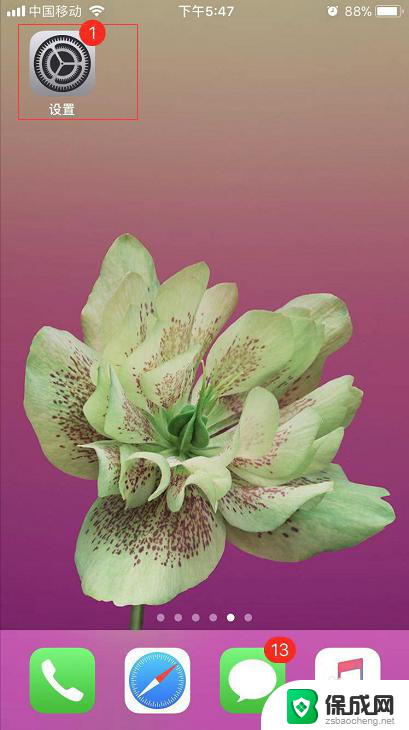 微信的字体样式在哪里设置苹果手机 苹果手机如何改变字体样式
微信的字体样式在哪里设置苹果手机 苹果手机如何改变字体样式2023-11-20
-
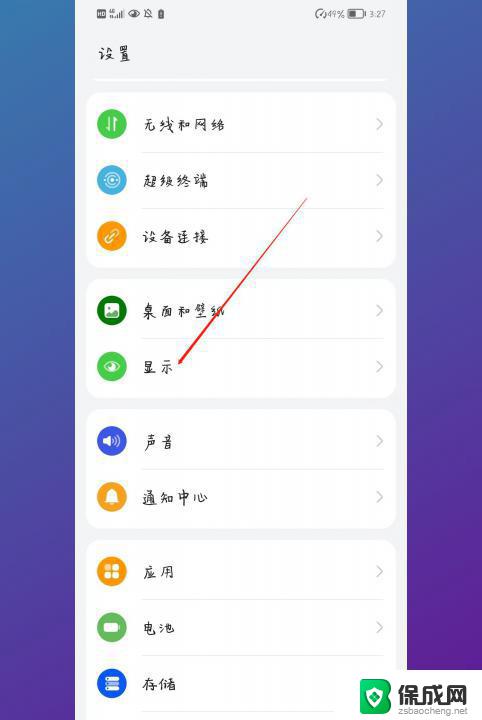 华为手机如何调大字体 怎样将华为手机字体放大
华为手机如何调大字体 怎样将华为手机字体放大2024-01-14
- 电脑繁体怎么打 如何将电脑输入法设置为繁体字
- 电脑换大写字母怎么换 笔记本电脑大小写字母切换方法
- 电脑储存位置怎么设置 如何在电脑上更改文件的存储位置
- 手机字变繁体怎么改 怎样将手机打字从繁体字调回简体字
- 英伟达,这次没安好芯,NVIDIA最新显卡性能如何?
- 英特尔 Nova Lake 开始支持 Linux - 首批“Family 18” CPU带来的Linux支持是什么?
- 微软更新Windows 11/10 ISO安装镜像 加入Defender更新,确保系统安全稳定
- 微软发布Win11 Canary 27909预览版:最新功能及更新一览
- 英伟达(Nvidia)可能在今年年初主导GPU市场,竞争对手难以匹敌
- 学会这些超好用的win10小技巧,让你的效率翻倍!
新闻资讯推荐
- 1 微软更新Windows 11/10 ISO安装镜像 加入Defender更新,确保系统安全稳定
- 2 英伟达(Nvidia)可能在今年年初主导GPU市场,竞争对手难以匹敌
- 3 学会这些超好用的win10小技巧,让你的效率翻倍!
- 4 国产GPU显卡比英伟达差多少?实力对比分析!
- 5 国产黑科技操作系统,重塑Windows11翻车格局
- 6 二、MySQL优化策论:硬件篇 · CPU如何提升数据库性能?
- 7 RTX5050降价!3000多主机首选,性价比最高的50系显卡推荐
- 8 数百万Windows电脑未升级到Windows 11,旧系统停更倒计时逼近
- 9 ChatGPT曝“奶奶漏洞”,网友成功生成Win7密钥SEO标题
- 10 微软承认Win11防火墙问题未完全修复,已确定重新调整条目
win10系统推荐
系统教程推荐
- 1 倒数日怎么设置在桌面 倒数日桌面显示方法
- 2 如何让windows电脑常亮 怎样让笔记本屏幕保持长时间亮着
- 3 ie8浏览器如何兼容 IE浏览器兼容模式设置方法
- 4 w10如何关闭杀毒 Windows10系统如何关闭自带杀毒软件
- 5 笔记本电脑哪个键代表鼠标右键 用键盘代替鼠标右键的方法
- 6 怎样查看windows激活状态 win10系统激活状态查看步骤
- 7 电脑怎么连接有线打印机设备 电脑连接打印机的设置方法
- 8 win10鼠标单击变双击了 win10系统鼠标单击变双击原因
- 9 iphone怎么将视频设置动态壁纸 iPhone动态壁纸视频设置教程
- 10 电脑锁屏怎么办 电脑自动锁屏怎么取消